最新版 RHEL 8.2系统, 2020-04-28 已正式发布,下面就带大家一步一步完成系统的安装。 此安装方法适用于在该系统上安装 Oracle 数据库,或者搭建自己项目所需要的相关服务。
1. 插入安装光盘,开启服务器,安装界面选择:直接安装,如下图
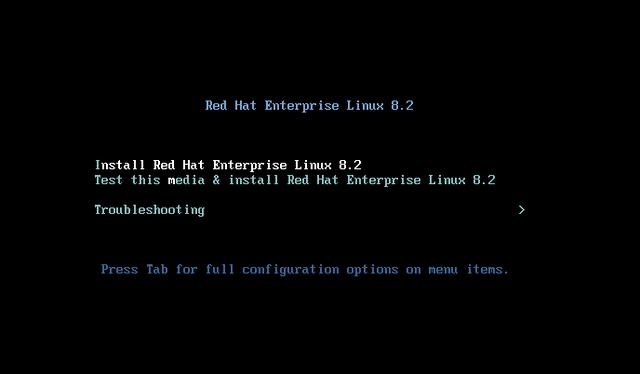
2. 语言选择中文
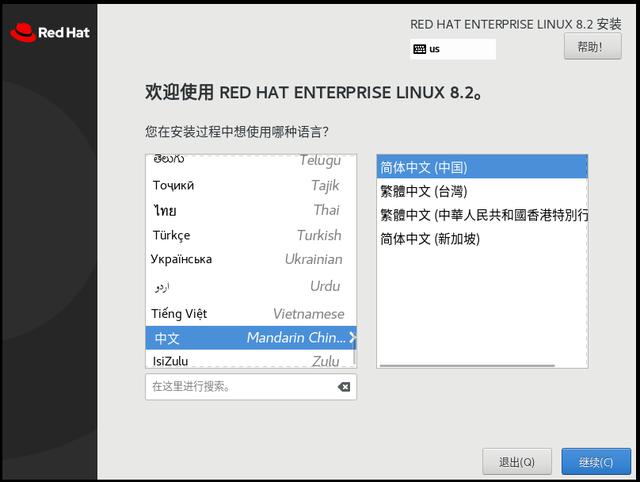
3. 安装配置主界面中,首先配置磁盘分区,选择下图中的"安装目的地"
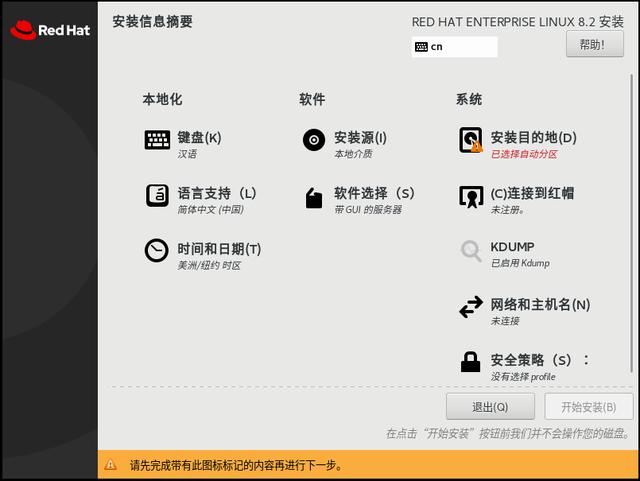
4. 选择自定义磁盘分区
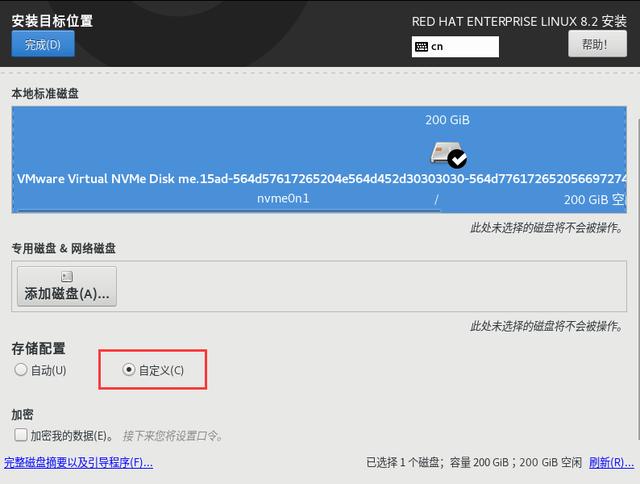
5. 首先创建一个 swap 交换分区,如下图所示:
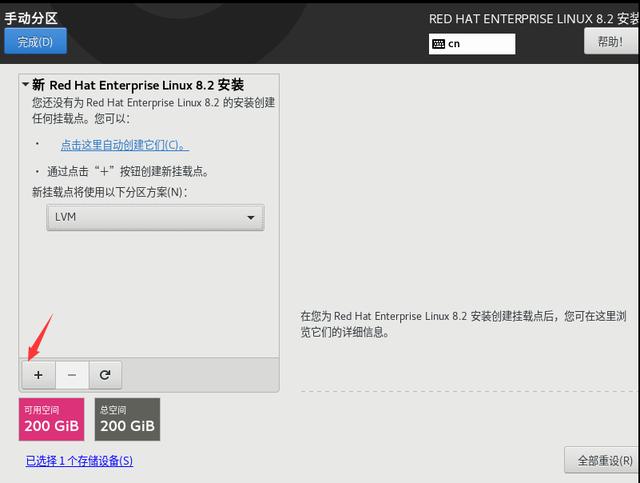
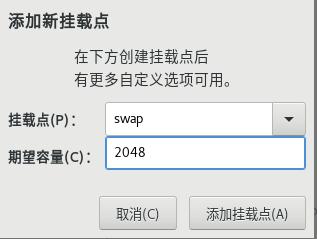
6. 继续创建 /boot 分区,如下图所示
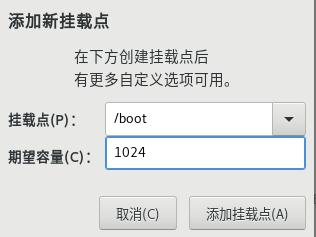
7. 最后所有的磁盘空间,全部划到 / 分区,如下图所示
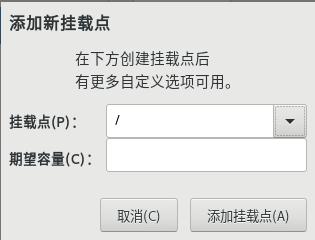
8. 分区完成后的信息如下,占击 完成。

9. 在提示信息中,选择 接受更改,如下图所示
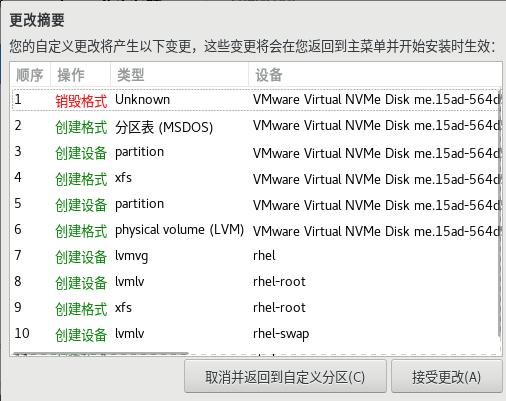
10. 安装配置主界面中,禁用 kdump,选择下图中的"KDUMP"
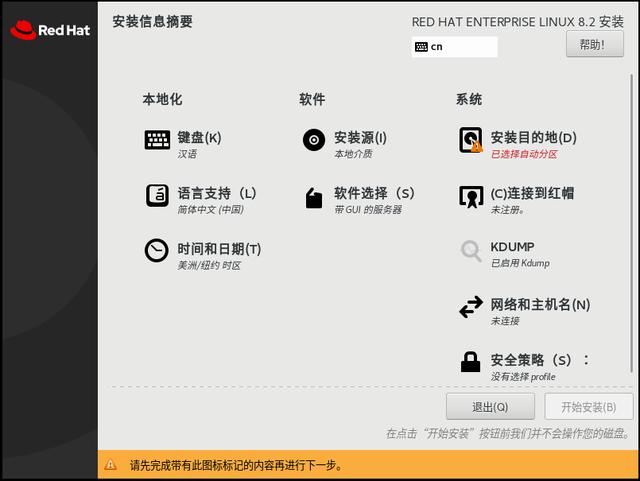
11. 去掉系统默认的,启用kdump
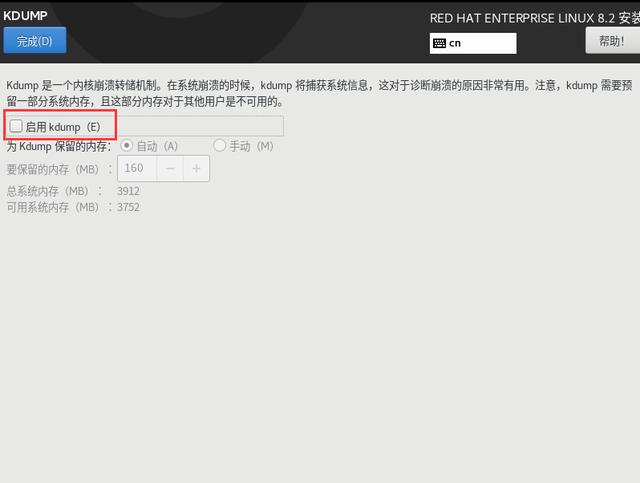
12. 安装配置主界面中,继续配置网络,选择下图中的"网络和主机名"
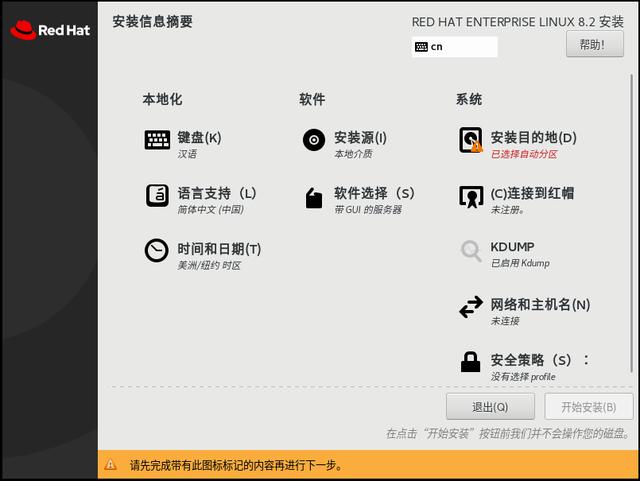
13. 在配置窗口中,修改 主机名,并启用 以太网连接
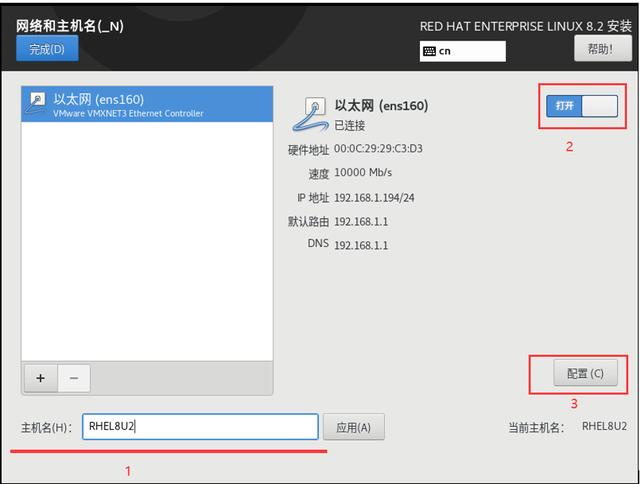
14. 在网络的配置中,修改IPV4 地址,如下图所示:
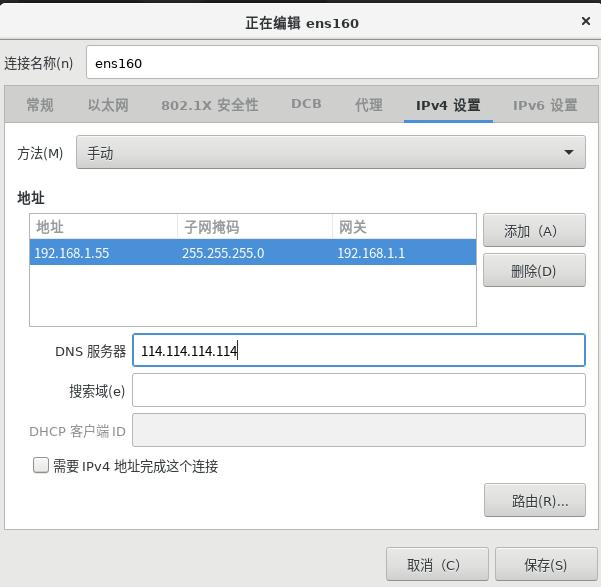
15. 禁用配置IPV 6 的功能
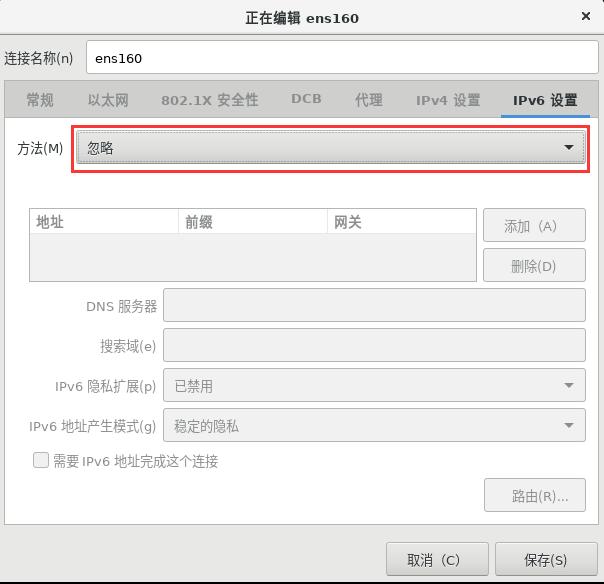
16. 网络配置完成后,在网络的主界面中,选择"完成"
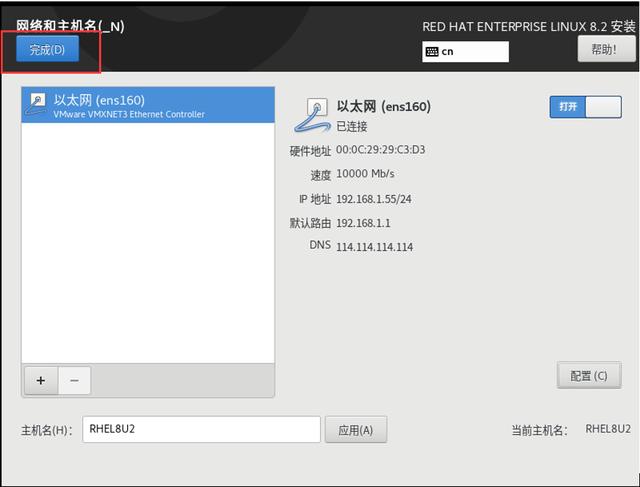
17. 安装配置主界面中,继续配置要安装的软件,选择下图中的"软件选择"
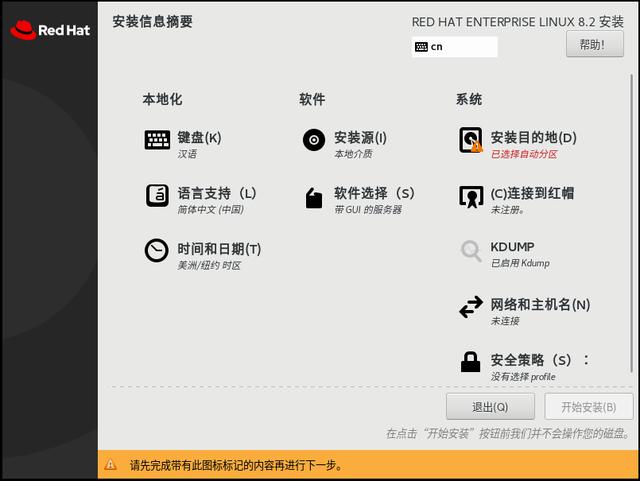
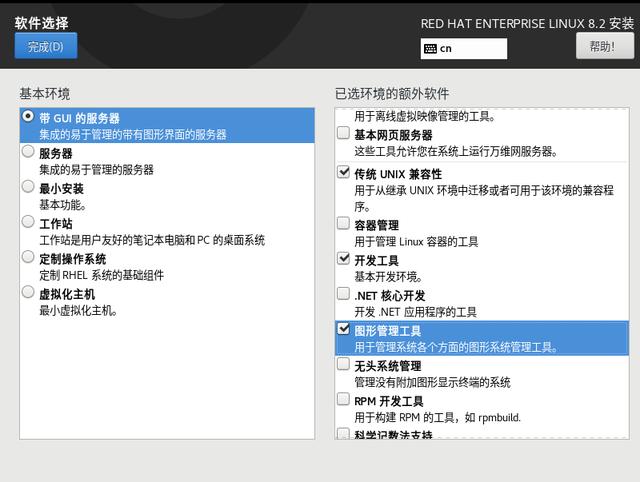
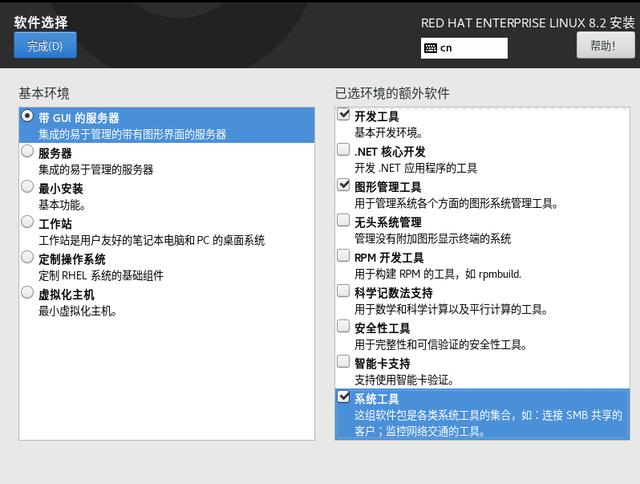
18. 安装中必须的磁盘分区、KDUMP、网络和主机名、软件选择 都配置好后,点击 "开始安装",即引导Redhat linux 系统的安装。
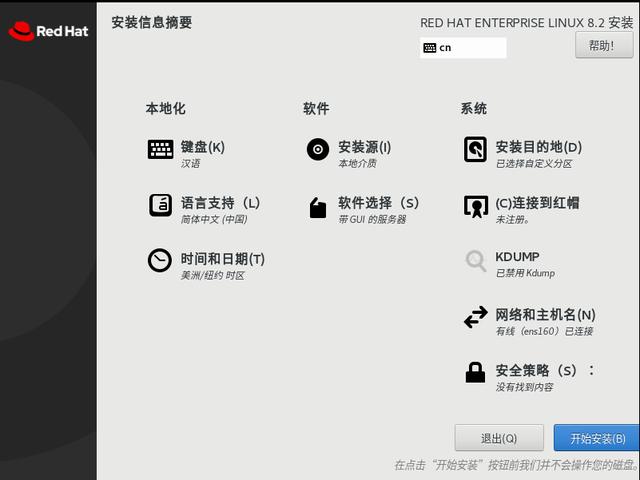
19. 在安装界面中,为Linux 默认的 root 设置密码。
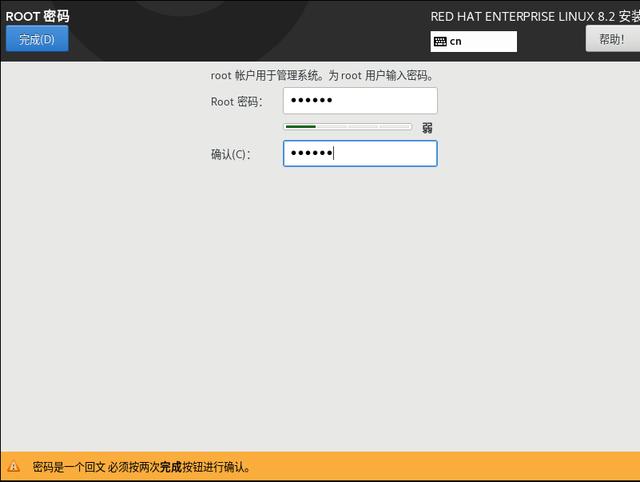
20. 系统正在根据配置,进行Linux 相应软件包的安装

21. 软件安装完成后,点击"重启"
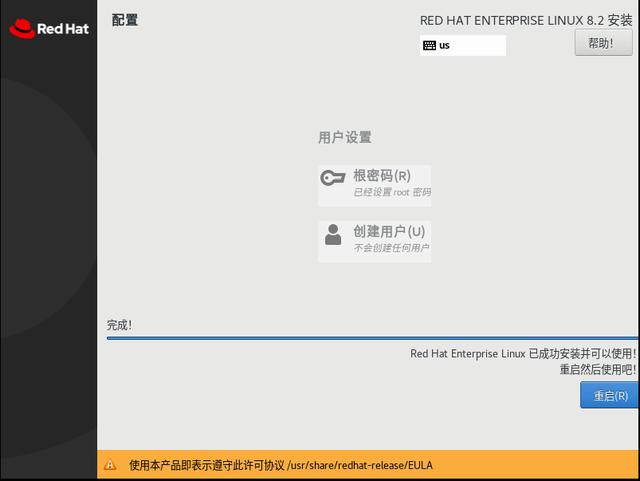
22. 系统安装完成后,第一次启动并进入Redhat Linux 系统
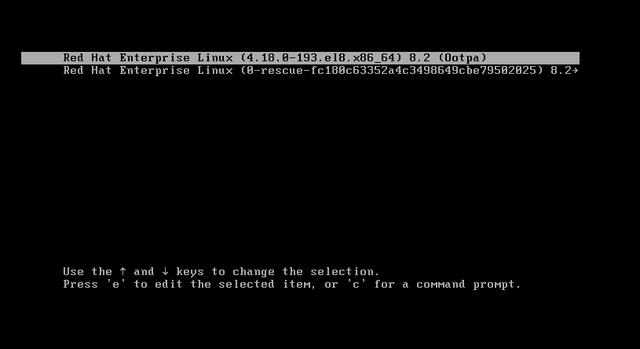
23. 第一次启动配置界面中,必须进行 Licensing 的配置,如下图
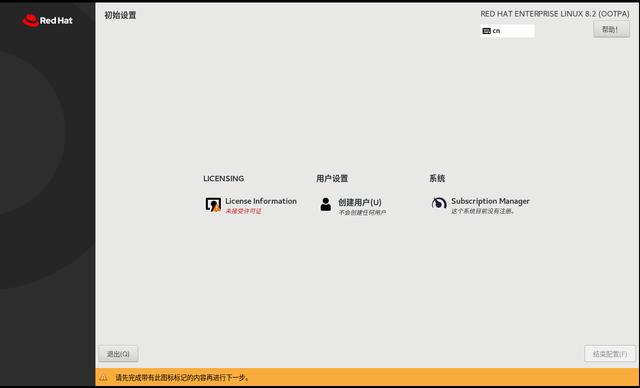
24. Licensing 许可信息,必须选择接受,如下图所示

25. Licensing 配置完成后,点击右下的 "结束配置"
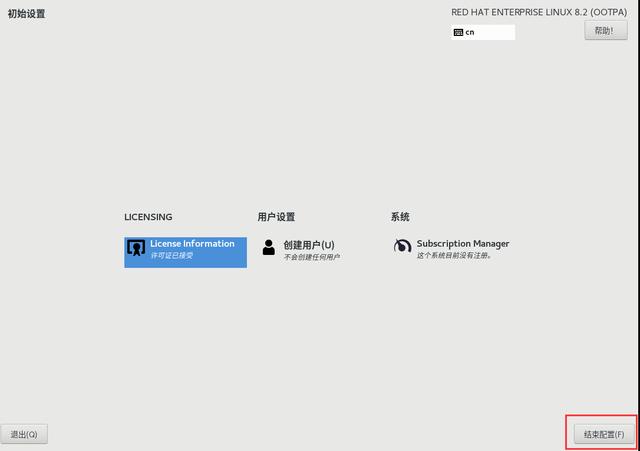
26. 第一次进入Linux,向导会引导创建一个非最高管理员的普通用户,如下操作步骤所示
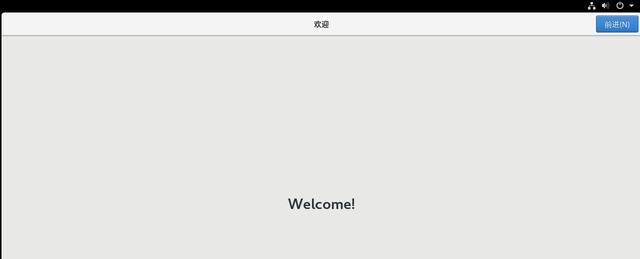
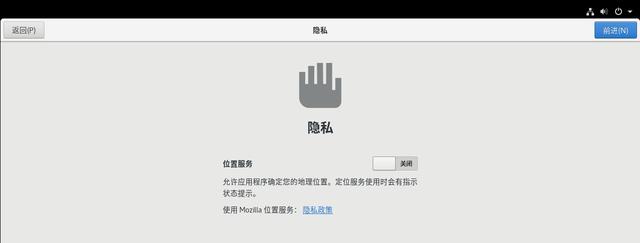
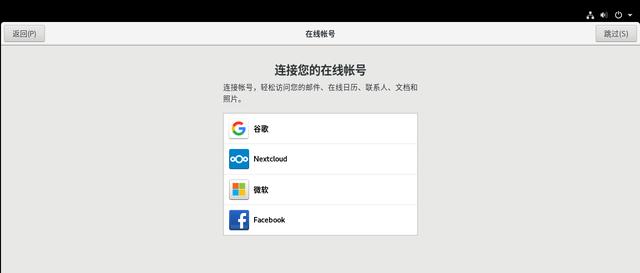
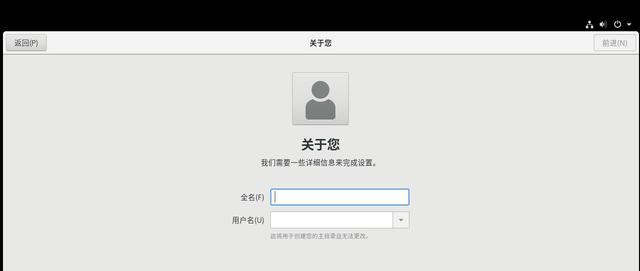
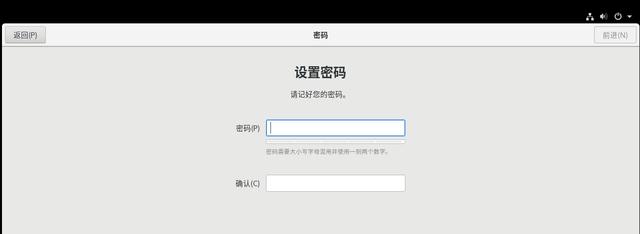
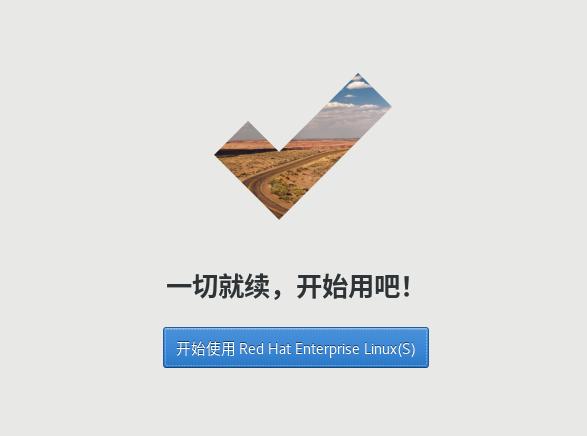
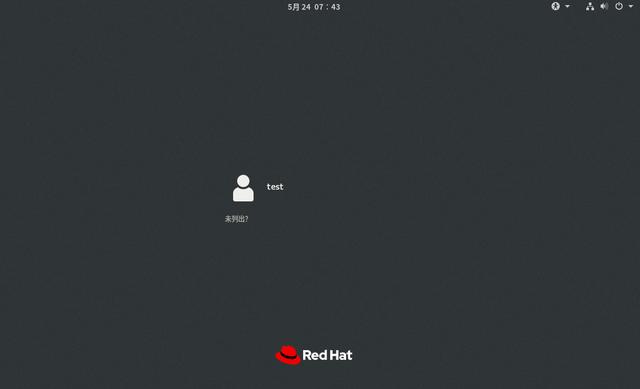
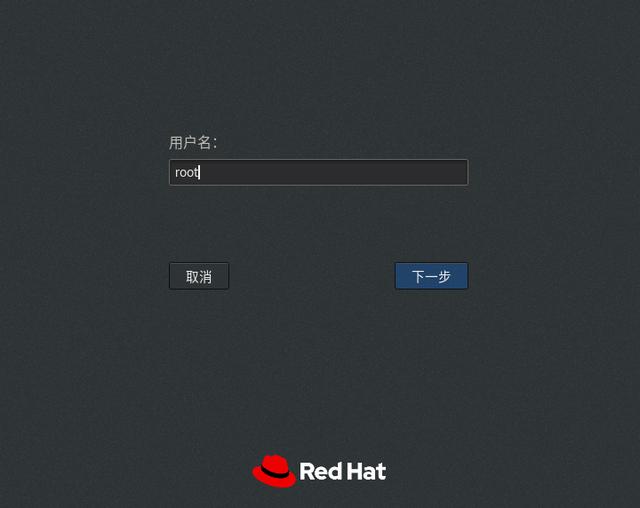
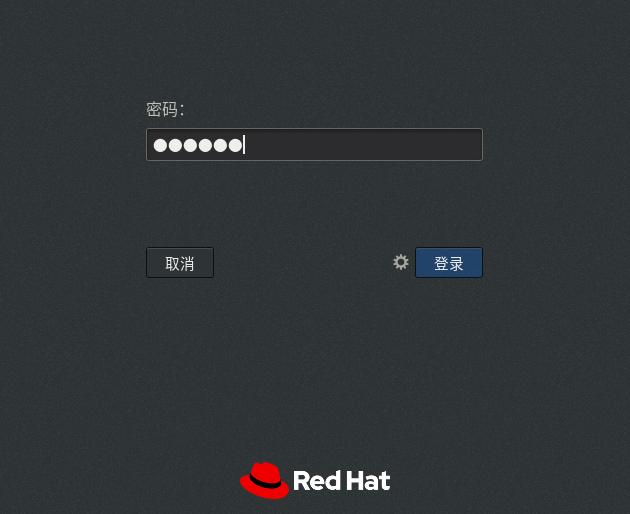

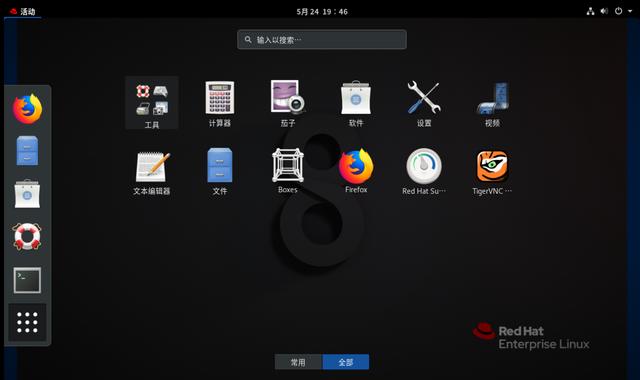
27. 至此 Redhat Enterprise Linux 安装完成。





















 1万+
1万+











 被折叠的 条评论
为什么被折叠?
被折叠的 条评论
为什么被折叠?








